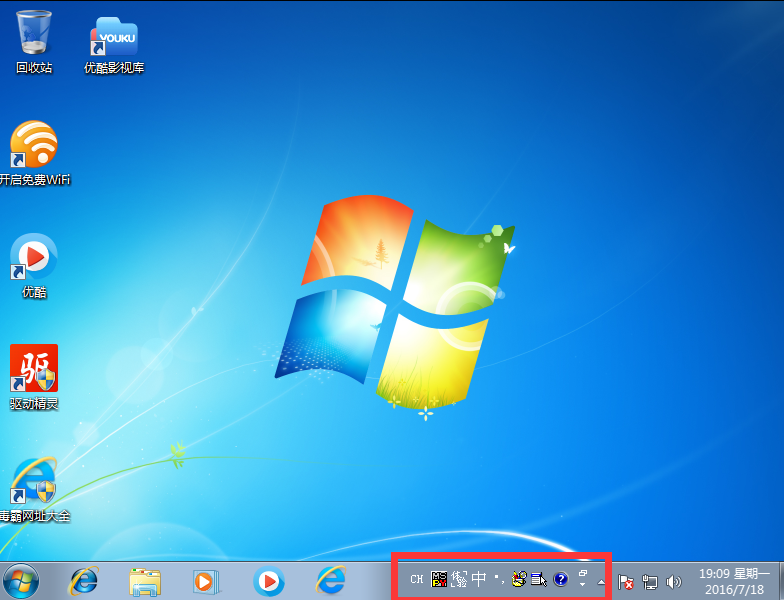win7电脑上语言栏不见了怎么办
时间:
嘉鑫890由 分享
win7电脑上语言栏不见了怎么办
win7电脑任务栏不见了怎么办? 如果电脑任务栏突然消失不见,只剩下空荡荡的桌面。那么如何添加回来呢?下面是win7电脑上语言栏不见了的一些解决方法,可以参考一下。
win7电脑上语言栏不见了的解决方法
win7电脑上语言栏不见了的解决方法:
打开开始菜单,选择“控制面板”。
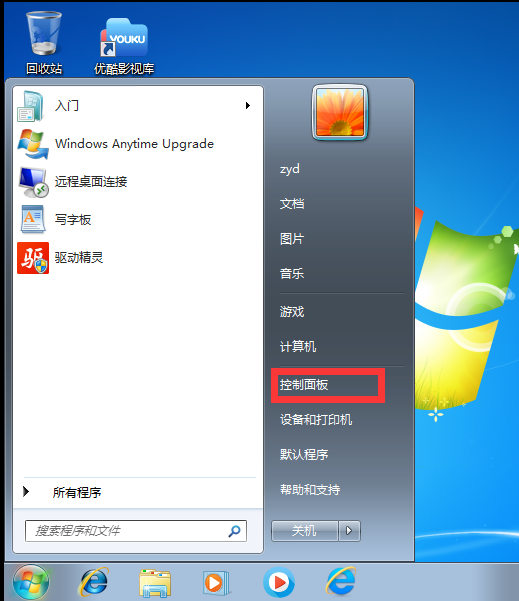
02进入控制面板页面,选择“更改键盘或其他输入法”。
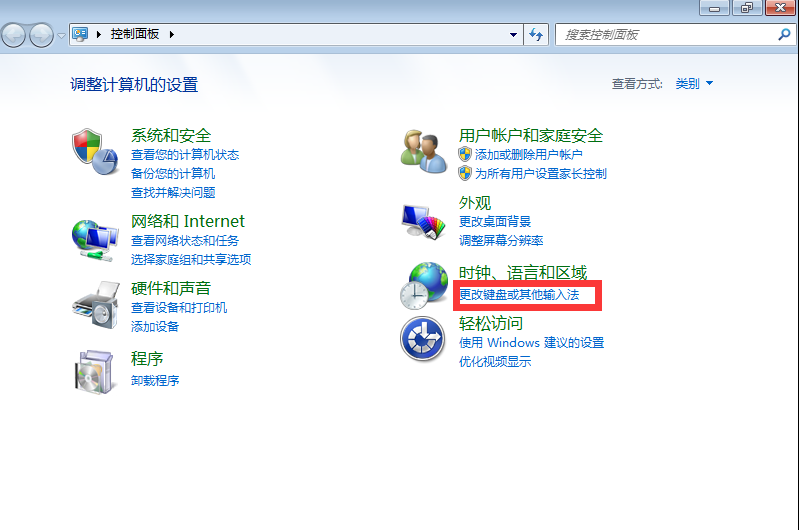
03跳出新页面,选择“更改键盘”。
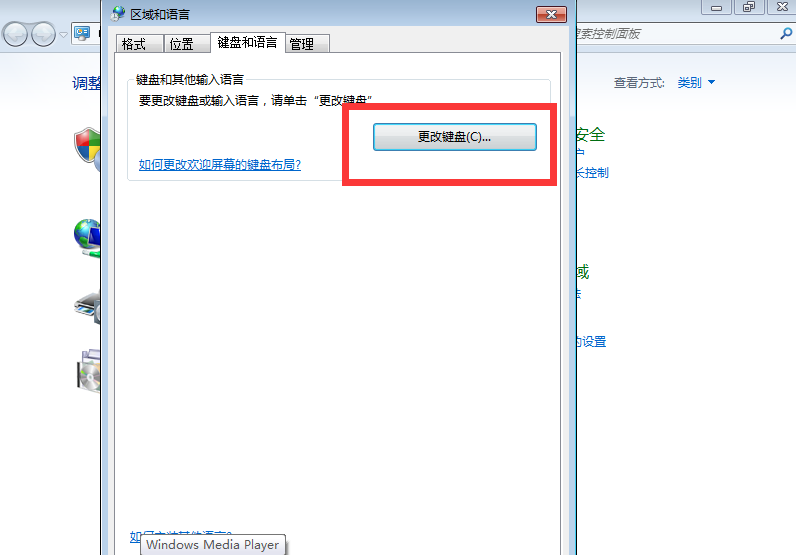
04然后点击“语言栏”。
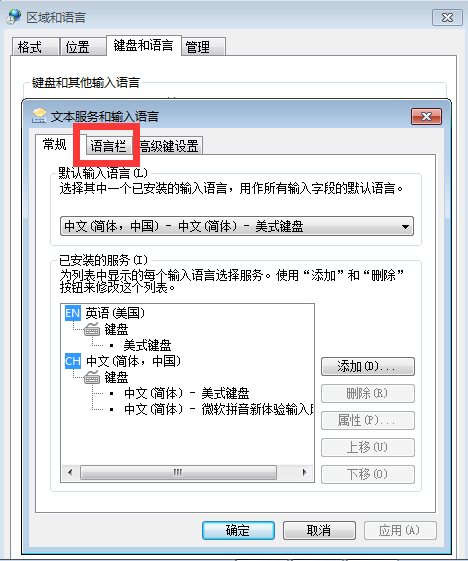
05现在可以看到这里隐藏了语言栏。
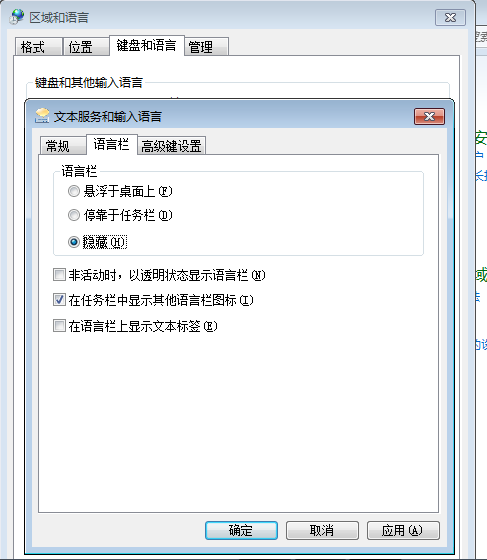
06选择“停靠于任务栏这个选项”,然后点击“确定”。
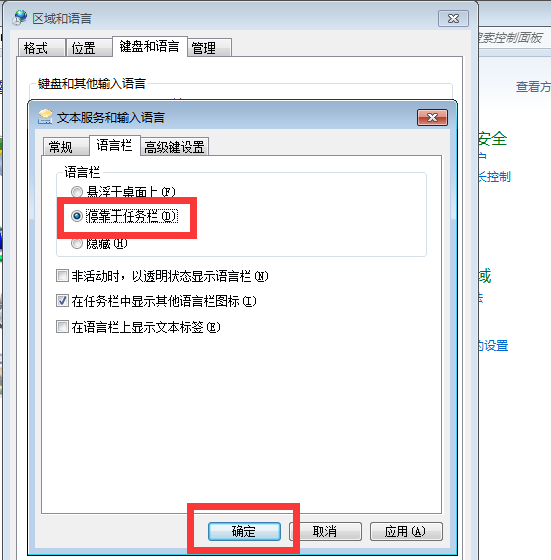
07然后回桌面可以看到语言栏已经出来了。

08如果以上方法还没出现语言栏,可能就是你的操作系统没能正常启动语言栏程序,我们需要手动来启动语言栏,按“Win+R”键,调出运行程序。
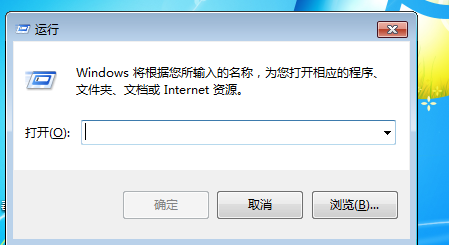
09在运行的输入框中输入ctfmon.exe或ctfmon后,点击“确定”,即可启动语言栏程序。
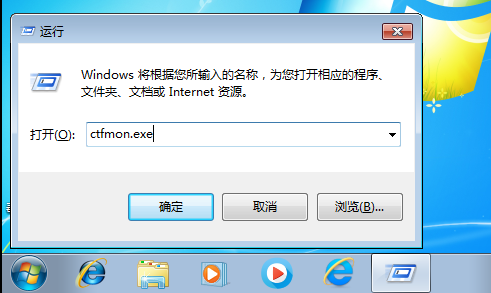
10然后回桌面可以看到语言栏已经出来了。